6.1. Lizenzen verwalten¶
Acronis Cyber Infrastructure wird mit einer Testlizenz ausgeliefert, damit Sie die Funktionen des Produktes ausprobieren können. Die Testlizenz ist zeitlich nicht limitiert – stattdessen ist die Storage-Kapazität auf 1 TB begrenzt.
Acronis Cyber Infrastructure unterstützt folgende Lizenzmodelle für Produktionsumgebungen:
- Lizenzschlüssel. Je nach Bereitstellungsmodell sind die Schlüssel zeitlich begrenzt (Abonnement) oder unbefristet (Dauerlizenz) und bieten eine bestimmte Speicherkapazität. Wenn bereits eine kommerzielle Lizenz installiert ist, verlängert ein Schlüssel entweder deren Ablaufdatum oder die verfügbare Storage-Kapazität.
Service-Provider-Lizenzvereinbarung (SPLA). Durch eine SPLA wird das Pay-as-you-go-Modell implementiert (verbrauchsabhängige Berechnung): Die gewährte Speicherkapazität ist unbegrenzt, dafür wird den Kunden die tatsächliche Nutzung dieser Ressourcen berechnet. Bei einer SPLA sendet Acronis Cyber Infrastructure automatisch alle vier Stunden einen Bericht an Acronis Cyber Cloud. Wenn zwei Wochen lang keine Berichte eingehen, läuft die Lizenz ab. Damit die Berichte ihr Ziel erreichen können, muss der Cluster auf das Acronis Datacenter, welches zur Aktivierung der SPLA verwendet wurde, zugreifen können. Stellen Sie sicher, dass der TCP-Port 443 geöffnet ist.
Bemerkung
Eine SPLA-Lizenz ist für Cloud-Partner gültig. Wenn eine SPLA aktiviert ist, können Sie das Backup Gateway nur mit Acronis Backup Cloud verbinden – aber nicht mit Acronis Backup 12.5 oder Acronis Backup Advanced 12.5. Um das Backup Gateway mit diesen Produkten verbinden zu können, müssen Sie Lizenzschlüssel verwenden. Darüber hinaus wird bei einer SPLA die Nutzung des Acronis Backup Gateways in Acronis Cyber Infrastructure nicht berechnet. Bei einer SPLA wird nur die universelle Nutzung berechnet, die nicht mit Backups zusammenhängt. Die Backup-Nutzung wird im Acronis Backup Cloud-Bereich von Acronis Cyber Cloud angezeigt.
Sie können das Lizenzmodell jederzeit wechseln:
- Wenn Sie von einem Lizenzschlüssel zu einer SPLA wechseln, wird die Gültigkeit des Schlüssels beendet, auch wenn dieser bei entsprechender Weiternutzung noch nicht abgelaufen wäre. Beendete Schlüssel können nicht mehr verwendet werden.
- Wenn Sie von einer SPLA zu einem Lizenzschlüssel wechseln, wird das Lizenzierungsmodell auf ein Abonnement- oder Dauerlizenz umgestellt. Sie sollten anschließend Ihren Service-Provider bitten, Ihre SPLA zu beenden – und zwar entweder durch Deaktivieren der Storage-Applikation für Ihr Konto oder durch Löschen des Kontos.
Wichtig
Wenn eine Lizenz abläuft, werden alle Schreibvorgänge zum Storage-Cluster solange gestoppt, bis wieder eine gültige Lizenz installiert wird.
6.1.1. Lizenzschlüssel installieren¶
Gehen Sie folgendermaßen vor, um einen Lizenzschlüssel zu installieren:
Wenn Sie von einer SPLA umstellen, sollten Sie Ihren Service-Provider bitten, die Vereinbarung zu beenden – und zwar entweder durch Deaktivieren der Acronis Cyber Infrastructure-Applikation für Ihr Konto oder durch Löschen des Kontos.
Klicken Sie in der Anzeige EINSTELLUNGEN –> Lizenzen auf Upgrade und dann auf Schlüssel registrieren.
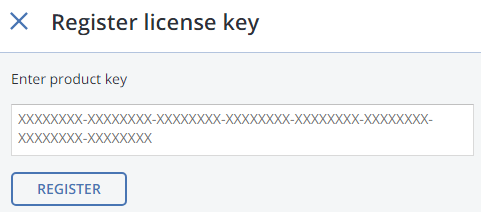
Fügen Sie im Fenster Lizenzschlüssel registrieren den Lizenzschlüssel über die Zwischenablage ein und klicken Sie dann auf REGISTRIEREN.
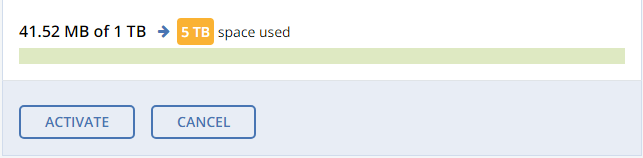
Wenn Sie die Aktivierung aus einer Testversion heraus vornehmen, klicken Sie in der Anzeige Lizenzen auf Aktivieren – oder wählen Sie eine der folgenden Optionen:
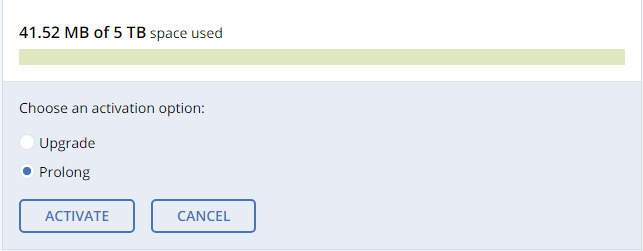
- Upgrade – um die aktive Lizenz mit mehr Speicherkapazität zu erweitern.
- Verlängern – um den Gültigkeitszeitraum der bald verfallenden Lizenz zu verlängern.
Und klicken Sie dann auf Aktivieren.
Das Ablaufdatum oder die Speicherkapazität werden jeweils in Abhängigkeit von den Berechtigungen des Schlüssels geändert.
6.1.2. SPLA-Lizenzen installieren¶
Gehen Sie folgendermaßen vor, um eine SPLA-Lizenz zu installieren:
Klicken Sie in der Anzeige EINSTELLUNGEN –> Lizenzen auf Upgrade und dann auf SPLA verwenden.
Wählen Sie in der Anzeige SPLA verwenden eine Region im Listenfeld aus und klicken Sie auf Aktivieren. Sie werden zu einer Anmeldeseite von Acronis Cyber Cloud weitergeleitet.
Bemerkung
Weitere Informationen über die Datacenter finden Sie unter https://kb.acronis.com/servicesbydc.
Melden Sie sich an Acronis Cyber Cloud an.
Akzeptieren Sie im Fenster Cluster registrieren die Lizenzvereinbarung.
Klicken Sie im Fenster zur Bestätigung der Registrierung auf Fertig.
Der registrierte Cluster wird in Acronis Cyber Cloud angezeigt. Sie können die Ressourcennutzung überwachen und Berichte herunterladen.
